Page 1
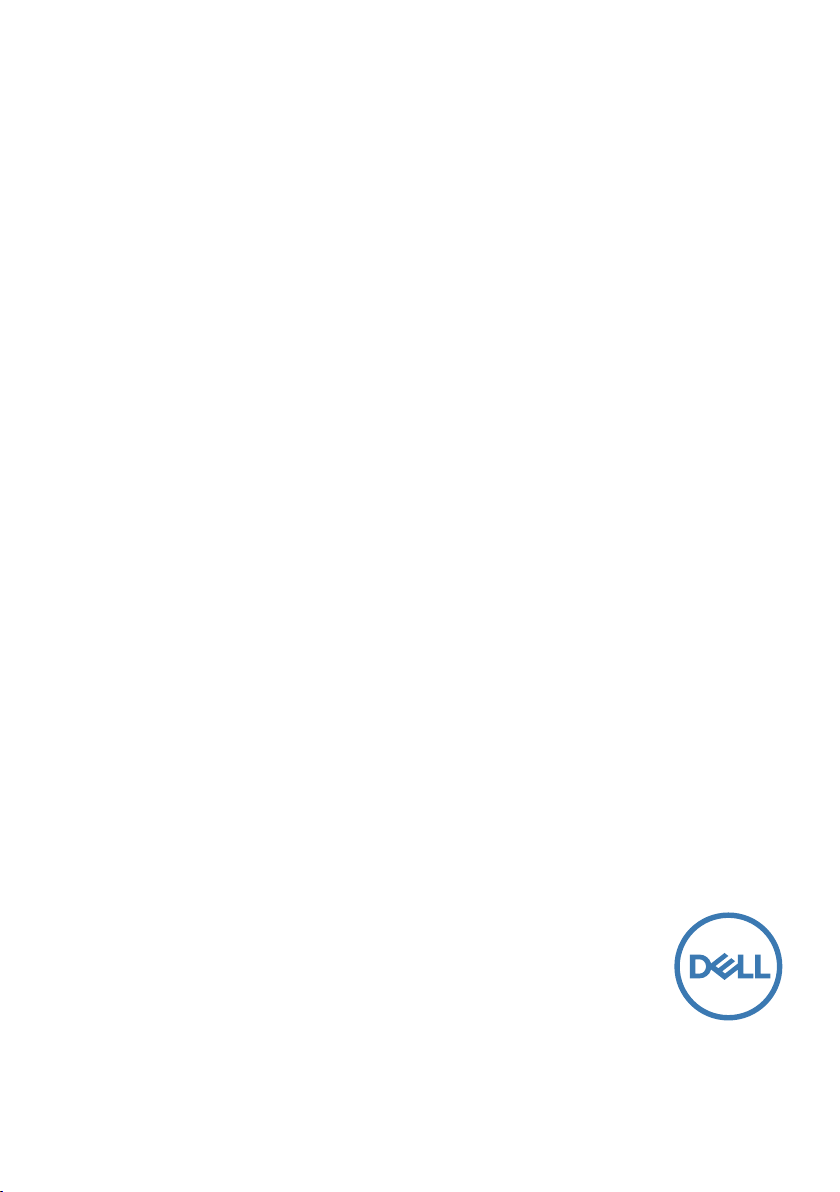
Dell S2718H/S2718HX/S2718HN/
S2718NX
Dell Display Manager
Ръководство на потребителя
Модел: S2718H/S2718HX/S2718HN/S2718NX
Регулаторен модел: S2718Hc/S2718Nc
Page 2
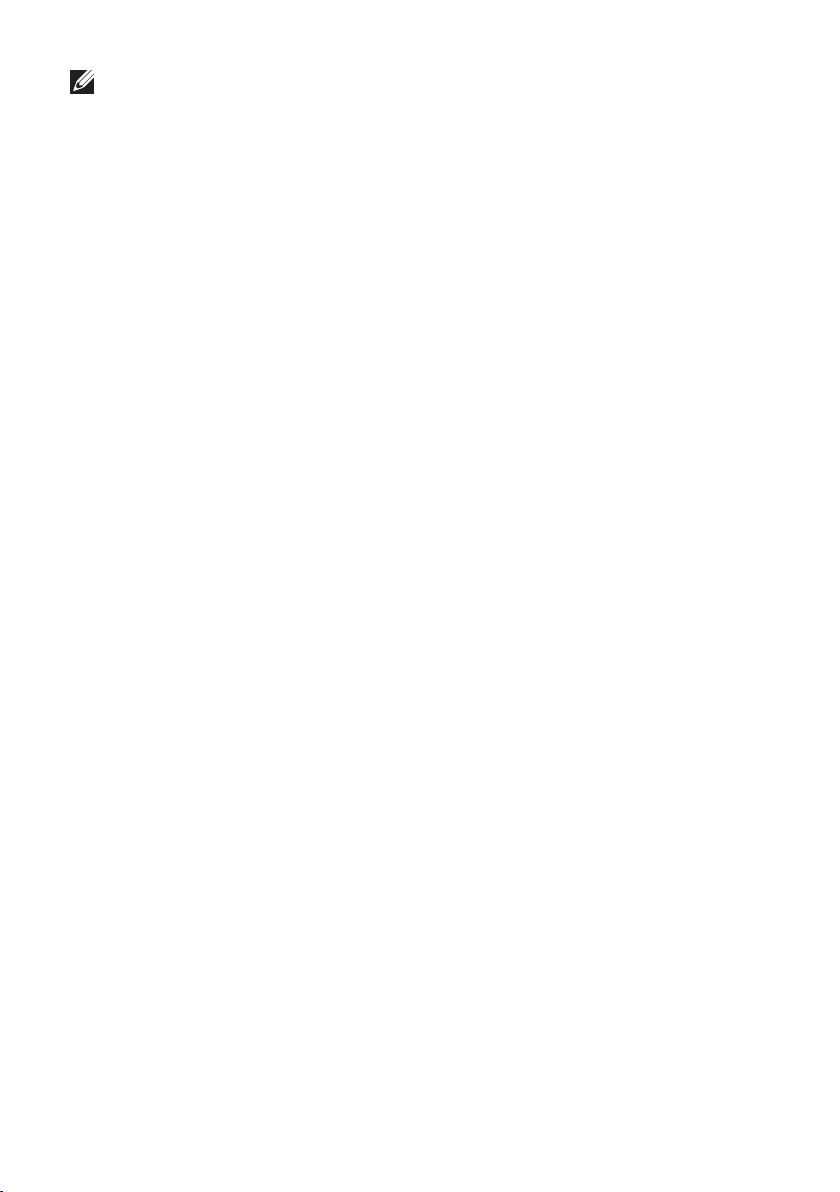
ЗАБЕЛЕЖКА: ЗАБЕЛЕЖКА показва важна информация, която Ви помага по-
добре да използвате компютъра си.
Авторско право © 2017 г. Dell Inc. Всички права запазени. Този продукт е защитен от
американски и международни закони за авторското право и интелектуалната собственост.
Dell™ и логото на Dell са търговски марки на Dell Inc. в САЩ и/или други юрисдикции.
Всички други марки и имена, посочени тук, могат да са търговски марки на съответните
компании.
2017 - 02 Ред. A00
2 |
Page 3
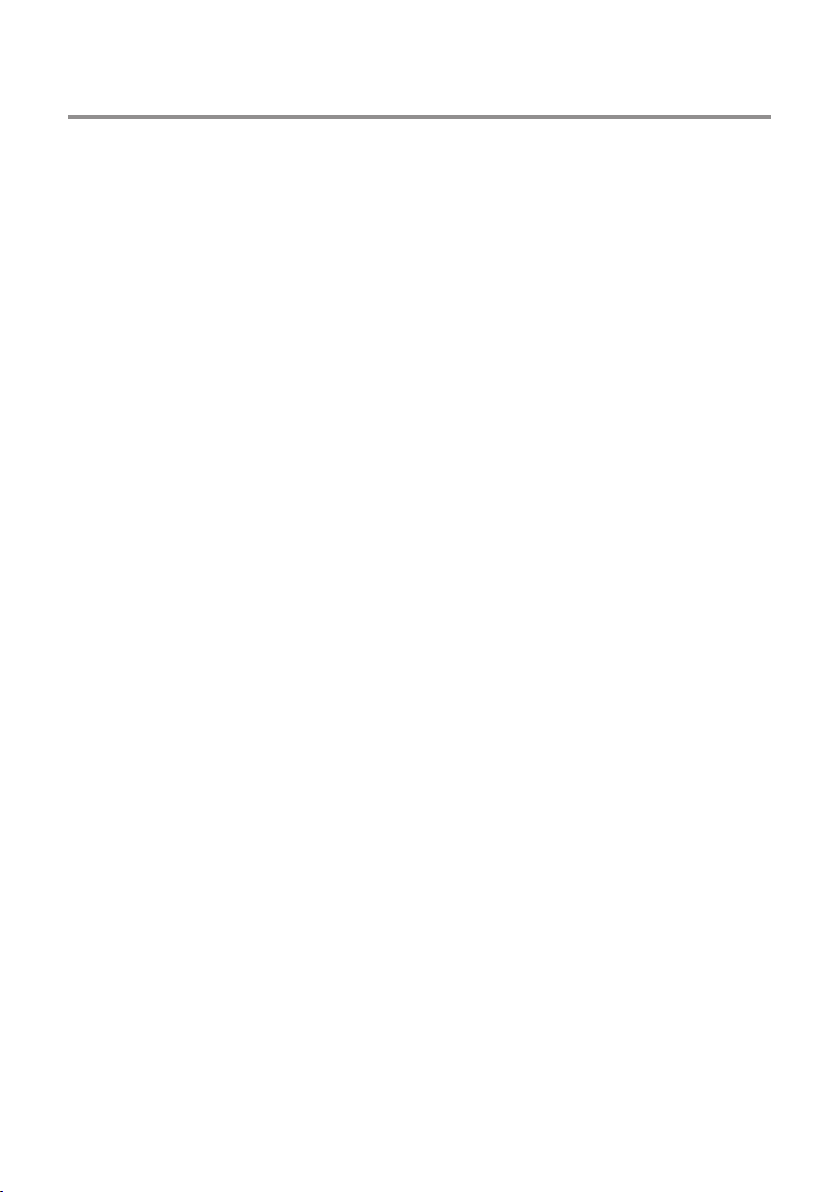
Съдържание
Общ преглед ......................................................................4
Използване на диалогов прозорец за настройки .......4
Настройка на основни функции на дисплея ................5
Задаване на готови режими на приложения ...............6
Оптимизиране на прозорци с Лесно подреждане ......7
Управление на множество входни видеоизточници . . 8
Опции...................................................................................9
Прилагане на функции за икономия на енергия .........9
| 3
Page 4

Общ преглед
Dell Display Manager е приложение на Windows, използвано за управление
на монитор или група монитори. То позволява ръчно регулиране на показния
образ, задаване на автоматични настройки, управление на енергията,
завъртане на изображението и други функции за избрани модели Dell. След
инсталиране, Dell Display Manager ще се включва при всяко стартиране на
системата и иконката ще се появява в областта за уведомяване. Информация
за мониторите, свързани към системата, винаги е налична при поставяне на
мишката над иконата в областта за уведомяване.
Използване на диалогов прозорец за настройки
Щракването върху областта за уведомяване на Dell Display Manager отваря
диалогов прозорец за бързи настройки. Когато повече от един поддържан
модел Dell е свързан към системата, определен целеви монитор може да се
маркира с помощта на предоставеното меню. Диалоговият прозорец Бързи
настройки позволява лесно ръчно избиране на удобна настройка на Яркост и
Нива на контраста, Готови режими или задаване на Авт. режим и промяна на
разделителната способност.
4 | Общ преглед
Page 5

Диалоговият прозорец Бързи настройки има достъп до разширения
потребителски интерфейс на Dell Display Manager, който се използва за основни
функции, конфигуриране на Автоматичен режим и достъп до други функции.
Настройка на основни функции на дисплея
Готов режим за избрания монитор може ръчно да се приложи чрез менюто в
Основен раздел. Също така е възможно активиране на Авт. режим. Авт. режим
води до автоматично прилагане на Готов режим при активност на определени
приложения. Съобщение на екрана веднага показва текущия Готов режим, щом
той се промени.
Яркост и Контраст на избрания монитор могат да бъдат директно настроени от
Основен раздел.
Настройка на основни функции на дисплея | 5
Page 6

Задаване на готови режими на приложения
Разделът Авт. режим позволява асоцииране на определен Готов режим с
определено приложение и прилагайте автоматично. Когато е разрешен Авт.
режим, Dell Display Manager автоматично ще превключи на подходящ Готов
режим, всеки път когато асоциираното приложение бъде активирано. Готовият
режим, зададен на определено приложение, може да е същият за всеки свързан
монитор, или да варира от компютър на компютър.
Dell Display Manager е предварително конфигуриран за поддръжка на много
приложения. За добавяне на ново приложение към списъка със задачи, просто
плъзнете приложението от работния плот Windows Start Menu и т.н. и го пуснете
в този плик.
ЗАБЕЛЕЖКА: Задачите на Готов режим с цел серийни файлове, скриптове
и зареждащи програми, както и неизпълняващи се файлове като zip архиви
и компресирани файлове, не се поддържат и ще бъдат неефективни.
6 | Задаване на готови режими на приложения
Page 7

Оптимизиране на прозорци с Лесно подреждане
Някои модели Dell разполагат с функцията Лесно подреждане, която позволява
работния плот на избрания монитор да бъде организиран в различни
предварително дефинирани или потребителски оформления на прозорците.
Когато функцията Лесно подреждане е разрешена, прозорците могат лесно
да бъдат позиционирани и преоразмерени автоматично за запълване на
определени региони в рамките на прозореца.
За да започнете да използвате Easy Arrange (Лесно подреждане), изберете
целеви монитор и един от предварително дефинираните оформления.
Регионите за това оформление се показват веднага на монитора. След това
плъзнете отворения прозорец през монитора. Когато плъзгате прозореца, се
вижда оформлението на текущия прозорец, а когато прозорецът премине
над активен регион, активният регион се маркира. По всяко време можете да
пуснете прозореца в активната зона, за да поставите прозореца в тази зона.
За да създадете потребителско оформление на прозорците, задайте размера
и позицията на до 10 прозореца в работния плот, след това натиснете връзка
Save (Запис) в Easy Arrange (Лесно подреждане. Размерът и позицията
на прозорците се записва като потребителско оформление, като се създава
потребителска икона за оформлението.
ЗАБЕЛЕЖКА: Тази опция не записва и не запаметява отворените
приложения. Записва се само размера и позицията на прозорците.
Оптимизиране на прозорци с Лесно подреждане | 7
Page 8

За да използвате потребителско оформление, изберете иконата на
потребителското оформление. За да изтриете току-що записаното
потребителско оформление, затворете всички прозорци на работния плот,
след което щракнете върху връзка Save (Запис) в Easy Arrange (Лесно
подреждане).
Управление на множество входни видеоизточници
Разделът Input Manager (Диспечер на входен сигнал) предлага удобни начини
за управление на множество източници на входен видеосигнал, свързани
към Вашия монитор Dell. Улеснява изключително много превключването на
различните източници по време на работа с множество компютри.
Посочени са всички портове за входен видеосигнал на Вашия монитор. Можете
дадете име по Ваше желание на всеки входен сигнал. Запишете промените си
след редактиране.
Можете бързо да определите пряк път за бързо превключване на предпочитан
входен сигнал или друг пряк път за бързо превключване между два източника
на входен сигнал, когато често работите от единия на другия.
8 | Управление на множество входни видеоизточници
Page 9

ЗАБЕЛЕЖКА: DDM общува с Вашия монитор дори и когато мониторът
показва видео от друг компютър. Можете да инсталирате DDM на компютър,
който използвате често, и да управлявате превключването на входен сигнал
от него. Можете да инсталирате също DDM на други компютри, свързани
към монитора.
Опции
Прилагане на функции за икономия на енергия
На поддържани Dell модели, разделът PowerNap е досъпен за предоставяне
на консервиране на енергията и опции. Когато скрийнсейвърът се активира,
Яркост на монитора може да бъде зададена автоматично на минималното
ниво и мониторът може да бъде поставен в спящ режим, за да се икономиса
допълнителна енергия.
Опции | 9
